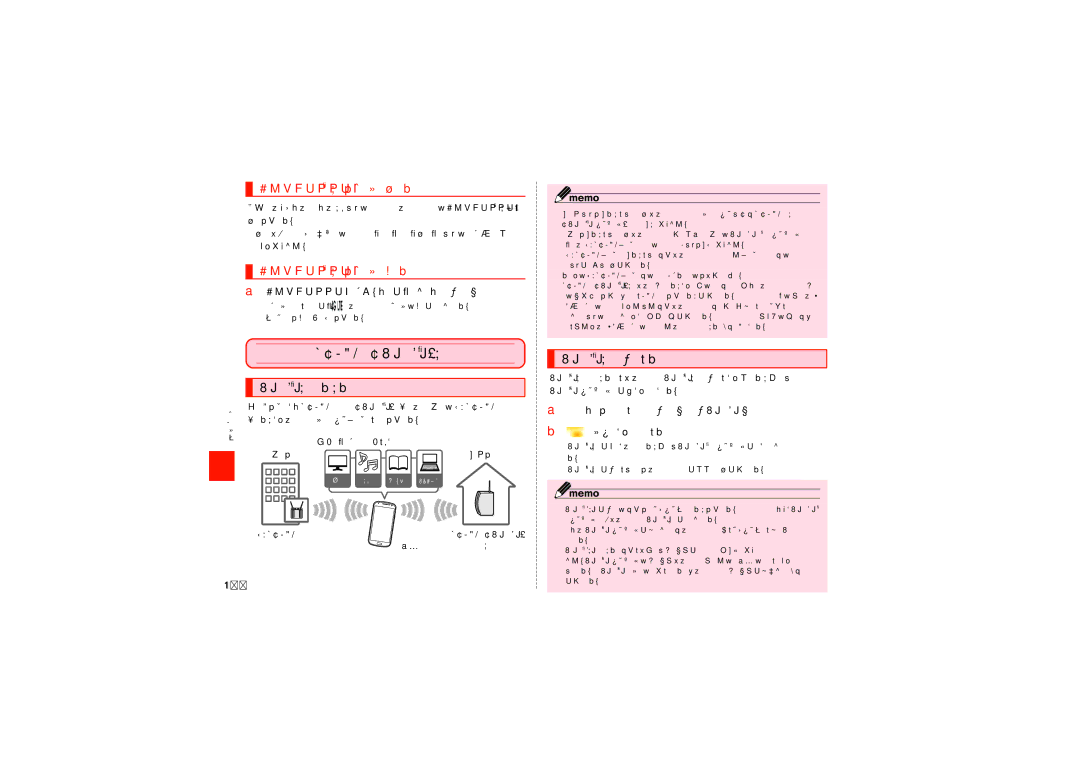Bluetooth®機能でデータを送信する
Bluetooth®機能でデータを送信する
連絡先、静止画、動画、音楽などのファイルを、他のBluetooth®機器に 送信できます。
•送信は各アプリケーションの「共有」/「送信」などのメニューから 行ってください。
 Bluetooth®機能でデータを受信する
Bluetooth®機能でデータを受信する
aBluetooth認証要求画面が表示されたら[承認]
ステータスバーに![]() が表示され、データの受信が開始されます。 通知パネルで受信状態を確認できます。
が表示され、データの受信が開始されます。 通知パネルで受信状態を確認できます。
|
|
|
| ||
|
|
| |||
デ | |||||
境を利用して、インターネットサービスに接続できます。 | |||||
- | |||||
タ |
|
|
|
| |
通 |
| 大容量コンテンツを手軽に楽しめる |
| ||
信 | 外出先で | ご自宅で | |||
|
|
| |||
|
| 映像 | 音楽 電子書籍 WEBサイト |
| |
| 公衆無線LAN |
| |||
|
|
| 本製品 | 親機 | |
170 |
|
|
|
| |
◎ ご自宅などでご利用になる場合は、インターネット回線と無線LAN親機
◎
◎ すべての公衆無線LANサービスとの接続を保証するものではありません。 ◎
任において、セキュリティの設定を行い、使用することを推奨します。

Wi-Fi®機能をオンにする
aホーム画面でt→[設定]→[Wi-Fi]
b をタップして
をタップして にする
にする
◎
◎